При выборе предложения Back up - Restore from older version format появляется возможность восстановить данные Сервера управления более ранней версии при переходе на версию 4.3. Открывается окно проводника для выбора пути до сохраненного файла резервной копии ранней версии Сервера управления.
Выбор предложения Back up - Auto back up tasks позволяет произвести настройку автоматического резервного копирования данных Сервера управления путём создания задач в окне Auto back up tasks (Рисунок 527). Сохраняется вся информация, кроме контейнеров с секретными ключами сертификатов Сервера управления и статистической информации. Если ранее на странице File - Settings - Additional (Рисунок 412) не был задан путь до сетевой директории из локальной сети, в котрый будут сохранены резервные копии Сервера управления, появится предупреждение (Рисунок 515) и после нажатия кнопки ОК администратор будет перенаправлен на соответствующую вкладку.
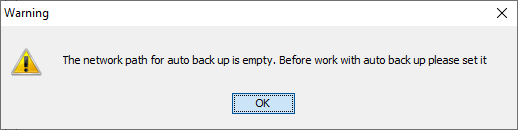
Рисунок 526
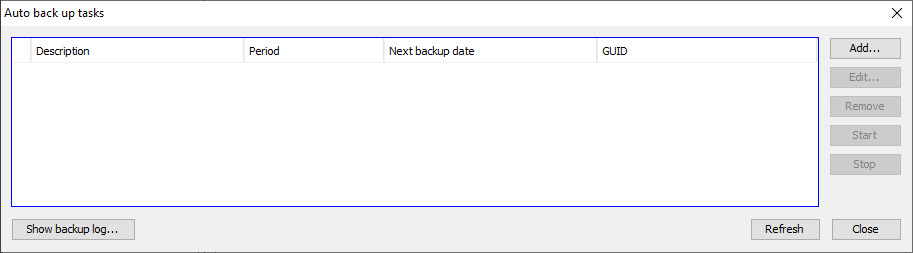
Рисунок 527
Окно Auto back up tasks (Рисунок 527) содержит таблицу данных:
• Description - описание или название задачи по резервному копированию данных;
• Period - периодичность автоматического повторения задачи;
• Next backup date - время следующего (или единственного) выполнения задачи;
• GUID - уникальный идентификатор задачи.
Нажатие кнопки Add
- Simple (Рисунок
528) добавляет стандартную задачу по сохранению резервной копии Сервера
управления (Рисунок 529). После успешного завершения задачи, отметка
в таблице меняется с  на
на
 .
.
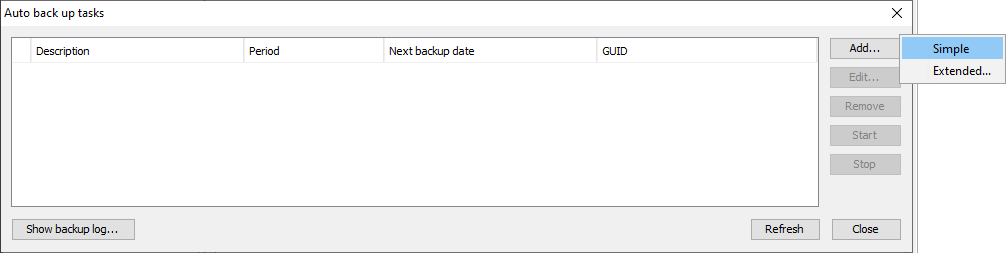
Рисунок 528
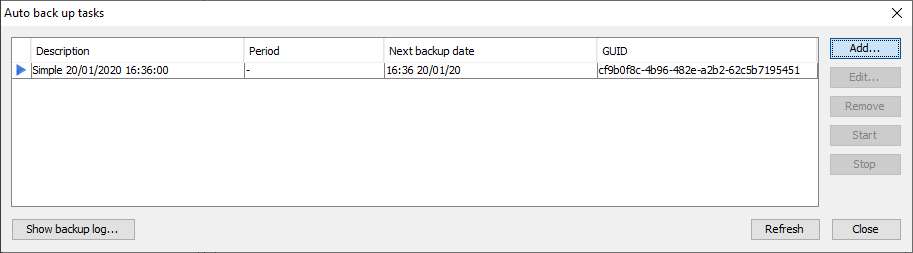
Рисунок 529
Нажатие кнопки Add - Extended (Рисунок 528) открывает окно Add task (Рисунок 530) для задания параметров сохранения резервной копии Сервера управления.
• Description - поле для ввода описания или названия задачи по резервному копированию данных.
• Start from - выбор времени начала выполнения задачи.
• Period - установка флажка позволяет автоматически повторять задачу с выбранной периодичностью.
Нажатие кнопки ОК
добавляет задачу в таблицу окна Auto
back
up
tasks
(Рисунок 527). После успешного завершения задачи, отметка в таблице
меняется с  на
на
 .
.
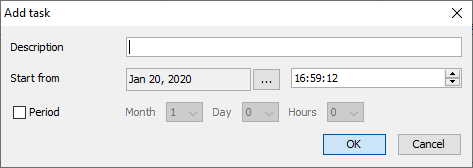
Рисунок 530
Edit… - открывает окно Edit task для редактирования выделенной задачи.
Remove - удаляет выделенную задачу из таблицы.
Start
- возобновляет выполнение приостановленной ранее задачи, отметка в
таблице меняется с  на
на
 .
.
Stop
- приостанавливает выполнение выделенной задачи, отметка в таблице
меняется с  на
на
 .
.
Refresh - принудительно обновляет данные по задачам в таблице.
Close - закрывает окно Auto back up tasks.
Show backup log… - открывает окно Backup log (Рисунок 531). Описание окна аналогично Server log viewer (Рисунок 525).
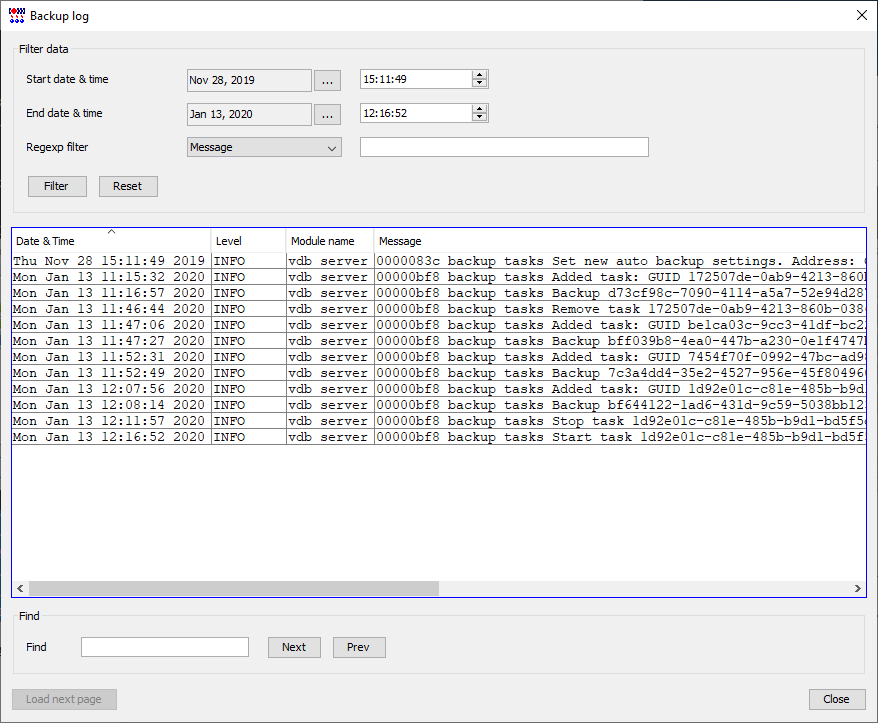
Рисунок 531
Выбор предложения Back up- Auto back up manager открывает окно Created backups (Рисунок 533), содержащее структурную схему сохраненных копий. Красным прямоугольником на схеме отмечен основной файла резервной копии Сервера управления, последующие инкрементальные копии представлены синими прямоугольниками.
Подробнее работа с резервными копиями Сервера управления описана в документе «Инструкция по резервному копированию и восстановлению Сервера управления».
KP GUID - уникальный идентификатор Сервера управления. Поддиректория с таким именем создаётся автоматически в указанной ранее директории (на странице File - Settings - Additional) для сохранения всех сгенерированных файлов резервных копий данного Сервера управления (Рисунок 532).
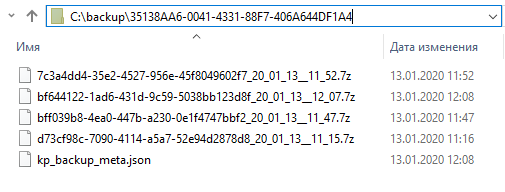
Рисунок 532
При выборе любого элемента структурной схемы в области Backup details отображаются данные:
• Description - имя или описание выбранной резервной копии Сервера управления;
• File name - сгенерированное автоматически имя файла резервной копии, сохраненного в указанной ранее директории (Рисунок 532);
• Date and time - дата и время создания резервной копии.
Нажатие кнопки Restore выводит окно с запросом подтверждения на восстановление данных Сервера управления из выбранной копии (Рисунок 534):
• Yes - запускает процесс восстановления Сервера управления (Рисунок 535).
• No - отменяет выбранное действие.
Кнопка Remove удаляет выбранный элемент из схемы (Рисунок 536).
Auto refresh - установка флажка позволяет установить период автоматического обновления схемы резервных копий путём задания времени в секундах и нажатия кнопки Set.
Refresh - принудительно обновляет данные в схеме.
Close - закрывает окно Created backups.
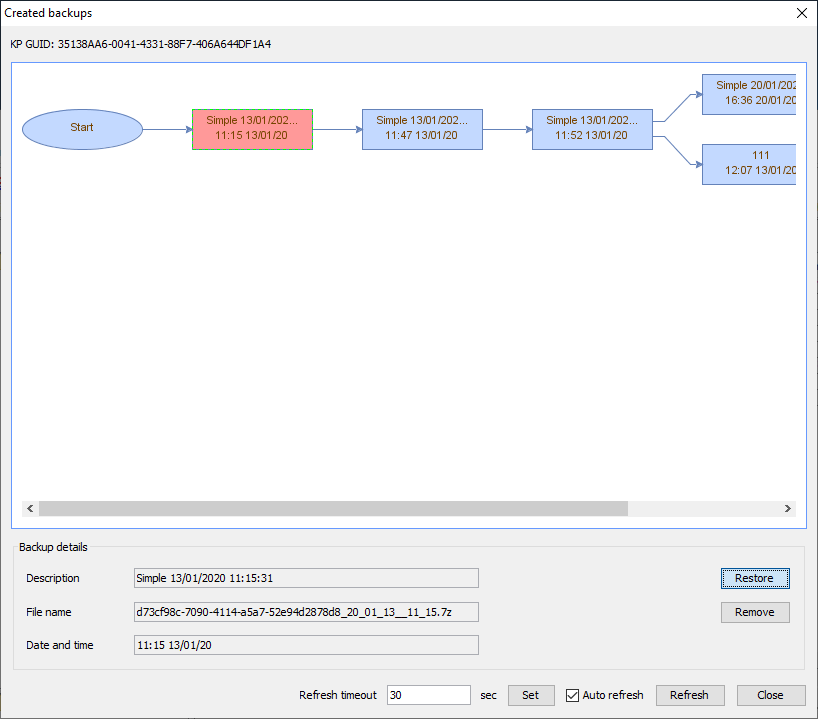
Рисунок 533
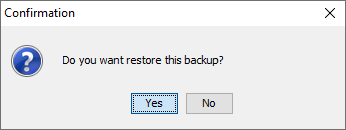
Рисунок 534
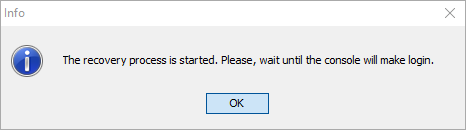
Рисунок 535
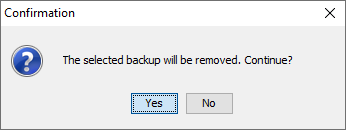
Рисунок 536